FlightGear 비행 시뮬레이터를 무료로 다운로드하세요 [재밌게 즐기세요]
![FlightGear 비행 시뮬레이터를 무료로 다운로드하세요 [재밌게 즐기세요] FlightGear 비행 시뮬레이터를 무료로 다운로드하세요 [재밌게 즐기세요]](https://tips.webtech360.com/resources8/r252/image-7634-0829093738400.jpg)
누구나 가끔은 휴식이 필요합니다. 흥미로운 게임을 찾고 있다면 Flight Gear를 한번 플레이해 보세요. 무료 멀티 플랫폼 오픈소스 게임입니다.
인터넷이나 네트워크의 다른 사용자가 액세스하지 못하도록 하려는 일부 열린 포트가 Linux 데스크탑 PC에 있을 수 있습니다. 불행히도 대부분의 최신 Linux 운영 체제에는 이러한 포트를 차단하는 쉬운 방법이 없습니다.
GUFW 방화벽은 Linux 데스크탑에서 포트 액세스를 조작하는 가장 쉬운 방법입니다. 왜요? 강력한 UFW 방화벽을 제어할 수 있는 간단한 GUI 도구입니다. 그러나 기본적으로 설치되지 않으므로 특정 포트를 차단하는 데 사용하는 방법을 보여주기 전에 Linux에서 설정하는 방법을 보여 주어야 합니다.
Linux PC에서 GUFW 설치를 시작하려면 키보드에서 Ctrl + Alt + T 또는 Ctrl + Shift + T 를 눌러 터미널 창을 엽니다 . 그런 다음 터미널 창이 열리면 현재 사용 중인 Linux 운영 체제에 해당하는 아래에 요약된 명령줄 지침을 따르십시오.
Ubuntu Linux에서 GUFW 방화벽 애플리케이션은 다음 Apt 명령을 사용하여 설치할 수 있습니다.
sudo apt 설치 gufw
당신은 데비안 리눅스 사용자입니까? 그렇다면 다음 Apt-get 명령을 사용 하여 GUFW 방화벽 앱을 시작하고 실행할 수 있습니다.
sudo apt-get 설치 gufw
Arch Linux 사용자는 "커뮤니티" 소프트웨어 저장소가 활성화된 경우 GUFW가 Pacman 도구 와 함께 작동하도록 할 수 있습니다 .
sudo 팩맨 -S gufw
Fedora Linux에서는 단순히 Dnf 명령을 실행하여 GUFW 를 설치할 수 없습니다 . 이유가 무엇이든 Fedora 프로젝트는 가장 널리 사용되는 GUI 방화벽 도구를 쉽게 설치할 수 없습니다. 대신 다음 명령을 사용하여 시스템에 RPMSphere 저장소를 설치해야 합니다.
wget https://github.com/rpmsphere/noarch/blob/master/r/rpmsphere-release-32-1.noarch.rpm?raw=true -O rpmsphere-release-32-1.noarch.rpm sudo dnf 설치 rpmsphere-release-32-1.noarch.rpm
페도라 리눅스가 설정 한 RPMSphere 타사 소프트웨어 저장소를하면, GUFW는 설치할 수 있습니다 DNF .
sudo dnf 설치 gufw
GUFW를 설치할 수 있지만 Tumbleweed에서만 가능합니다 . 작동시키려면 다음을 수행하십시오.
참고: OpenSUSE LEAP를 사용하고 포트를 차단해야 하는 경우 이 목록에 있는 다른 Linux 운영 체제 중 하나로 전환하는 것을 고려하십시오. 또는 OpenSUSE Tumbleweed로 업그레이드하십시오.
sudo zypper addrepo https://ftp.lysator.liu.se/pub/opensuse/repositories/security/openSUSE_Tumbleweed/security-x86_64
sudo zipper 설치 gufw
GUFW로 포트를 차단하는 것은 매우 간단합니다. 포트를 차단하는 프로세스를 시작하려면 앱 메뉴에서 검색하여 Linux 데스크톱에서 앱을 엽니다. 그런 다음 거기에서 아래의 단계별 지침을 따르십시오.
1단계: GUFW 실행 시 나타나는 인증 팝업에서 사용자 계정의 비밀번호를 입력합니다. GUFW는 상승된 시스템 권한 없이 작동할 수 없으므로 사용자의 암호를 입력해야 합니다.

2단계: GUFW에서 "상태" 슬라이더를 찾습니다. 기본적으로 이 슬라이더는 방화벽이 비활성화되어 있는 끄기 위치로 설정되어 있습니다. GUFW 방화벽이 작동하고 실행되도록 클릭하십시오.
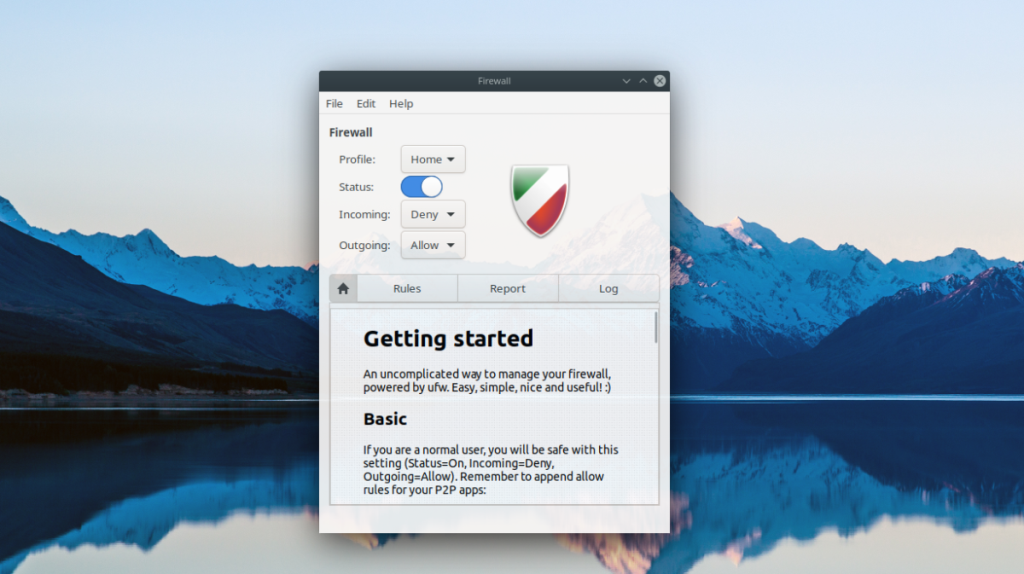
3단계: "프로필" 드롭다운 메뉴를 찾습니다. 기본적으로 GUFW 방화벽 프로필은 "홈"으로 설정됩니다. 집에서 포트를 차단하도록 GUFW를 설정하는 경우 "홈"을 선택합니다. 그렇지 않으면 "사무실" 또는 "공용"을 선택하십시오.
4단계: "규칙" 메뉴 버튼을 찾습니다. "규칙"을 찾을 수 없습니까? GUFW 메인 UI의 "발신" 메뉴 아래에 있는 "집" 아이콘 바로 옆에 있습니다.
"규칙" 안에 들어가면 더하기 기호 아이콘을 찾아 마우스로 클릭하여 GUFW에서 새 규칙을 만듭니다.
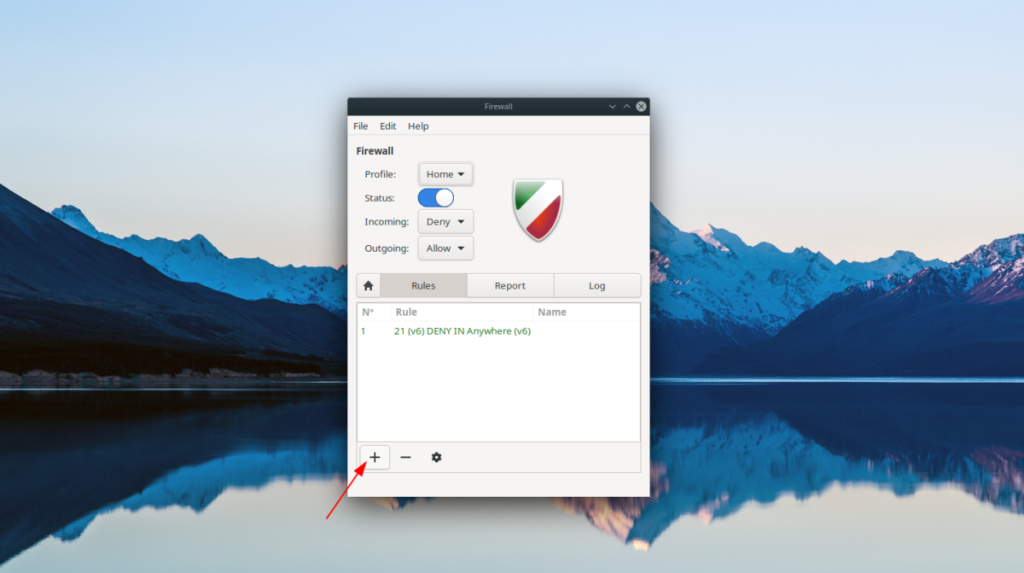
5단계: 더하기 기호 아이콘을 클릭하면 팝업 창이 나타납니다. 이 팝업 창에는 세 개의 탭이 있습니다. "미리 구성된" 탭을 사용하면 방화벽에서 차단할 특정 프로그램과 비디오 게임을 선택할 수 있습니다. "단순" 탭에서는 사용자가 간단한 규칙을 만들 수 있고 "고급" 탭에서는 고급 규칙을 만들 수 있습니다. 마우스로 "단순"을 선택하십시오.
6단계: "단순" 영역에서 "이름" 텍스트 상자를 찾아 만들려는 새 규칙에 대한 간략한 설명을 작성합니다. "이름" 영역은 필수입니다. 그렇지 않으면 앞으로 GUFW에 대해 만든 규칙을 잊어버릴 수 있습니다!
7단계: "정책" 드롭다운 메뉴를 찾아 "허용"에서 "거부"로 변경합니다. "거부"로 설정하면 이 포트를 사용하려는 모든 시도가 차단됩니다. 또는 "거부"로 설정하여 연결을 거부하거나 "제한"으로 설정하여 액세스를 제한합니다.
8단계: "Direction"을 찾아 "In"으로 설정합니다. "In"으로 설정하면 사용자가 이 포트에 연결할 수 없습니다. 포트를 양방향으로 차단하려면 "모두"를 선택하십시오.
9단계: Linux PC에서 "포트" 텍스트 상자를 찾아 액세스를 차단할 포트 번호를 텍스트 상자에 입력합니다. 그런 다음 "추가"를 클릭하여 GUFW에 새 규칙을 추가합니다.
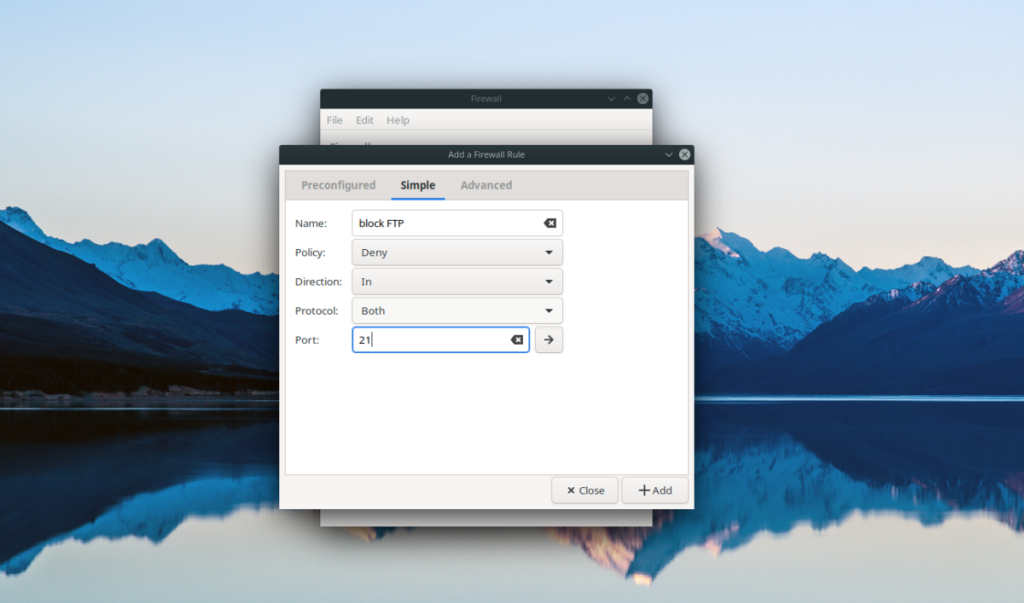
"추가" GUFW를 클릭하면 새 포트 차단 규칙이 즉시 적용됩니다. Linux PC의 여러 포트에 대한 액세스를 거부하려면 이 단계를 반복해야 합니다!
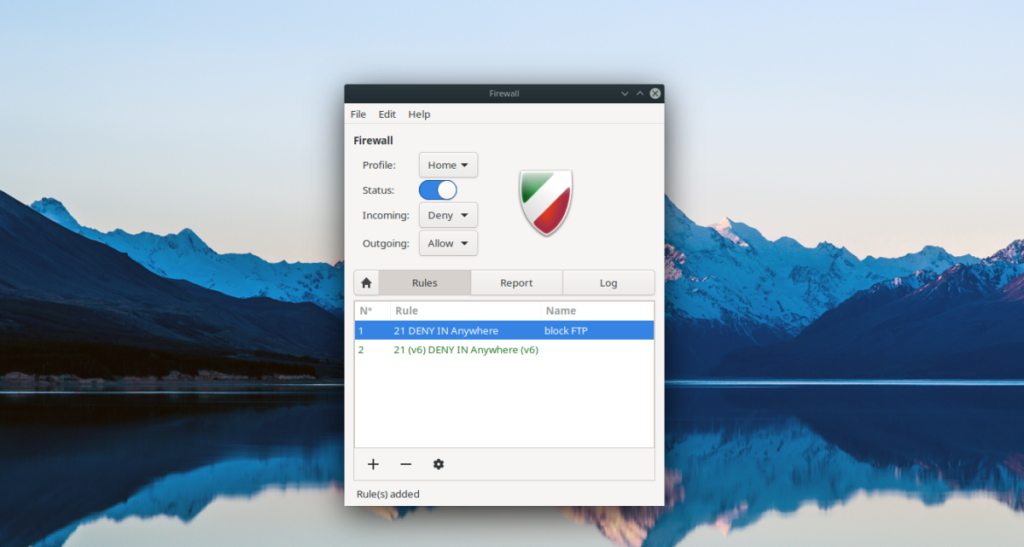
누구나 가끔은 휴식이 필요합니다. 흥미로운 게임을 찾고 있다면 Flight Gear를 한번 플레이해 보세요. 무료 멀티 플랫폼 오픈소스 게임입니다.
MP3 Diags는 음악 오디오 컬렉션의 문제를 해결하는 최고의 도구입니다. MP3 파일에 태그를 지정하고, 누락된 앨범 커버 아트를 추가하고, VBR을 수정할 수 있습니다.
Google Wave와 마찬가지로 Google Voice는 전 세계적으로 큰 화제를 불러일으켰습니다. Google은 우리의 소통 방식을 바꾸는 것을 목표로 하고 있으며,
Flickr 사용자가 사진을 고화질로 다운로드할 수 있는 도구는 많지만, Flickr Favorites를 다운로드할 수 있는 방법이 있을까요? 최근에
샘플링이란 무엇입니까? 위키피디아에 따르면 "음반의 일부 또는 샘플을 가져와 악기나 기타 도구로 재사용하는 행위입니다.
Google 사이트는 사용자가 Google 서버에 웹사이트를 호스팅할 수 있도록 하는 Google의 서비스입니다. 하지만 한 가지 문제가 있습니다. 백업 기능이 내장되어 있지 않다는 것입니다.
Google Tasks는 캘린더, Wave, Voice 등과 같은 다른 Google 서비스만큼 인기가 없지만 여전히 널리 사용되고 있으며 사람들의 필수품입니다.
Ubuntu Live 및 DBAN 부팅 CD를 통해 하드 디스크 및 이동식 미디어를 안전하게 지우는 방법에 대한 이전 가이드에서 Windows 기반 디스크에 대해 설명했습니다.
Linux에서 Vivaldi 웹 브라우저를 일일 드라이버로 사용하십니까? 안전한 보관을 위해 브라우저 설정을 백업하는 방법을 알아보세요.
고정된 Gnome 데스크탑 세션을 수정하는 방법에 대한 가이드






![손실된 파티션 및 하드 디스크 데이터 복구 방법 [가이드] 손실된 파티션 및 하드 디스크 데이터 복구 방법 [가이드]](https://tips.webtech360.com/resources8/r252/image-1895-0829094700141.jpg)

